- Word中語音朗讀文章的具體設(shè)置方法圖文解析
- Word中論文查重的具體設(shè)置方法圖文解析詳細(xì)
- 如何在Word中將文檔字體設(shè)置成微軟雅黑
- ?Word文檔如何標(biāo)記為最終狀態(tài)
- word方框如何打出來(word方框中打√符
- 借用Word完成Excel單元格內(nèi)容迅速大局
- Word中的單倍行距是什么意思(Word單倍
- word中圖片太多滾動頁面的時候卡卡的如何辦
- 如何防范別人更改word合同文檔的內(nèi)容只能在
- word中表格超出了頁面范圍如何辦,寬度不統(tǒng)
- 在電腦文件夾中如何完成不打開word也可以瀏
- word文檔打字時會消掉后面字如何處理(wo
推薦系統(tǒng)下載分類: 最新Windows10系統(tǒng)下載 最新Windows7系統(tǒng)下載 xp系統(tǒng)下載 電腦公司W(wǎng)indows7 64位裝機(jī)萬能版下載
學(xué)會這個Word替換技巧,分分鐘搞定Excel難題
發(fā)布時間:2025-03-24 文章來源:xp下載站 瀏覽:
| 辦公軟件是指可以進(jìn)行文字處理、表格制作、幻燈片制作、圖形圖像處理、簡單數(shù)據(jù)庫的處理等方面工作的軟件。目前辦公軟件朝著操作簡單化,功能細(xì)化等方向發(fā)展。辦公軟件的應(yīng)用范圍很廣,大到社會統(tǒng)計,小到會議記錄,數(shù)字化的辦公,離不開辦公軟件的鼎力協(xié)助。另外,政府用的電子政務(wù),稅務(wù)用的稅務(wù)系統(tǒng),企業(yè)用的協(xié)同辦公軟件,這些都屬于辦公軟件。 如果分隔符是一樣的話就好辦了,用替換或者簡單分列的方法會比較方便點(diǎn)。 但是這里的分隔符大部分都不一樣,該怎么辦呢?
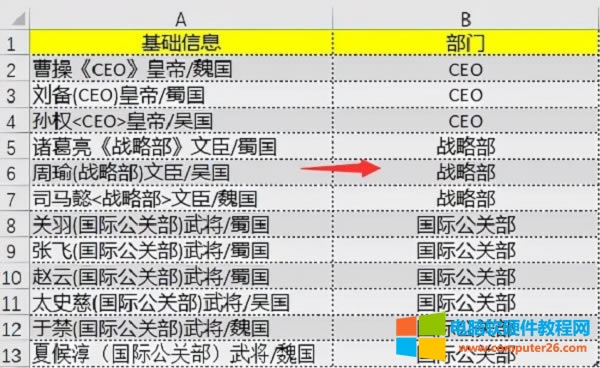 之前我們介紹了兩種非常好用的方法:
用 WPS 的【高級分列】功能;
用 PowerQuery 中的分列功能。
好用是好用,但是對于沒有 WPS 或者 PowerQuery 的小伙伴們,那該怎么辦呢?
其實(shí)有一種非常簡單,且適用于各版本的方法,那就是使用 Word 通配符來協(xié)助處理這些數(shù)據(jù)!
下面就跟我一起來看看如何操作吧!
01 操作步驟
Step 01
將【A2:A13】復(fù)制粘貼到一個空白 Word 文檔中,PS:在粘貼的時候選擇 「只保留文本」 。
Step 02
按【Ctrl+H】調(diào)出【查找替換】對話框,在【查找內(nèi)容】中輸入:
“[《》\(\)()<>]”
在【替換為】中輸入:
“^t”
搜索選項中勾選【使用通配符】:
之后點(diǎn)擊【全部替換】:
代碼解析:
[《》\(\)()<>] :中括號里面是需要查找替換的內(nèi)容,表示要查找的這些符號。(勾選【使用通配符】后生效。)
PS:其中 \(\) ,英文半角圓括號在 Word 中屬于特殊字符,所以需要在左右括號前面都加上加上反斜杠 \ 。
^t :代表制表符。就是鍵盤上的【Tab】鍵,也可以在 Word 文檔中敲一個【Tab】鍵,直接復(fù)制粘貼到替換框中。
Step 03
將這些內(nèi)容再復(fù)制粘貼到 Excel 中,結(jié)果就已經(jīng)出來啦!
PS:在粘貼時,選擇「匹配目標(biāo)格式」,可以保持與 Excel 中的格式一致噢!
之后刪除不需要的列,將【E2:E13】粘貼到【B2】單元格,就 OK 啦!
02 總結(jié)一下
本文我們用 Word 來協(xié)助 Excel ,處理需要拆分的數(shù)據(jù),只需要簡單的三步,就能達(dá)到我們想要的結(jié)果啦!
我們來總結(jié)一下知識要點(diǎn):
遇到問題時,如果一時想不起來,該怎樣用 Excel 來解決,那么此時可以考慮下 Word 來協(xié)助處理。
在 Word 中的查找替換比 Excel 中強(qiáng)大很多,在勾選【使用通配符】的情況下,可以使用類似正則表達(dá)式的功能,來匹配查找各種字符。
無論是 Excel 還是 Word ,都是我們在日常工作中經(jīng)常使用的軟件。
將它們結(jié)合在一起使用,有時能將數(shù)據(jù)處理工作化繁為簡,有時還可以達(dá)到意想不到的效果噢! Office辦公軟件是辦公的第一選擇,這個地球人都知道。 |
本文章關(guān)鍵詞: Word替換技巧
當(dāng)前原文鏈接:http://www.874805.com/soft/soft-66989.html
相關(guān)文章
Windows系統(tǒng)教程欄目
本類教程排行
系統(tǒng)熱門教程
本熱門系統(tǒng)總排行

